Google 지도 3D 위성 지도 모드를 여는 방법
php 편집기 Yuzai Google 지도 3D 위성 지도 모드는 매우 실용적이고 인기 있는 기능입니다. 이 모드를 통해 사용자는 Google 지도에서 지구의 위성 이미지를 볼 수 있어 지도를 더욱 현실적이고 상세하게 만들 수 있습니다. 이 기능은 특정 지역을 보거나, 여행 경로를 계획하거나, 알려지지 않은 장소를 탐색해야 하는 사용자에게 매우 유용하고 흥미로울 것입니다. 그렇다면 Google 지도 3D 위성 지도 모드를 여는 방법은 무엇입니까? 다음으로 구체적인 조작 방법을 소개하겠습니다.
Google 지도에서 3D 위성 지도를 보기 위한 단계별 프로세스
1. Google 지도 앱을 열고 검색창을 클릭하세요.
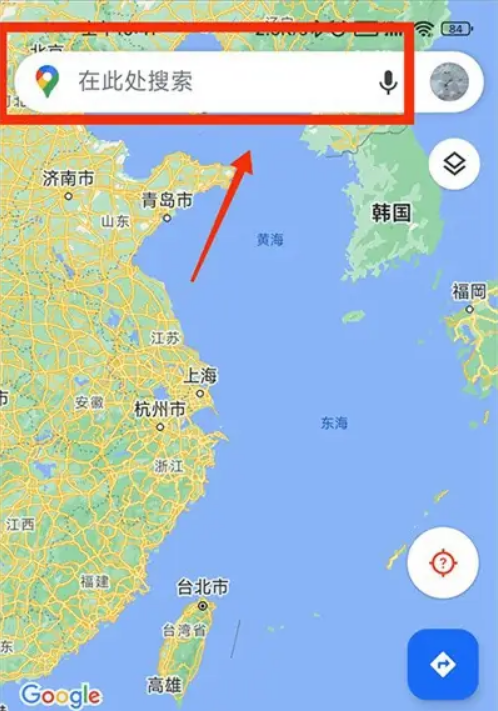
2. 그림과 같이 아이콘을 클릭하세요.
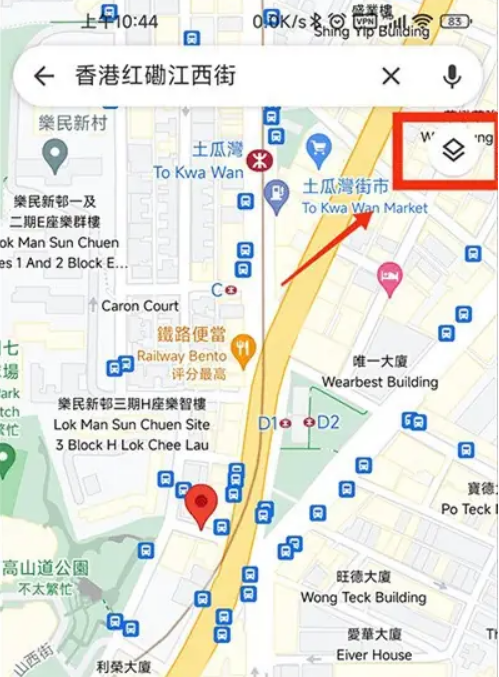
3.3D를 클릭하세요.
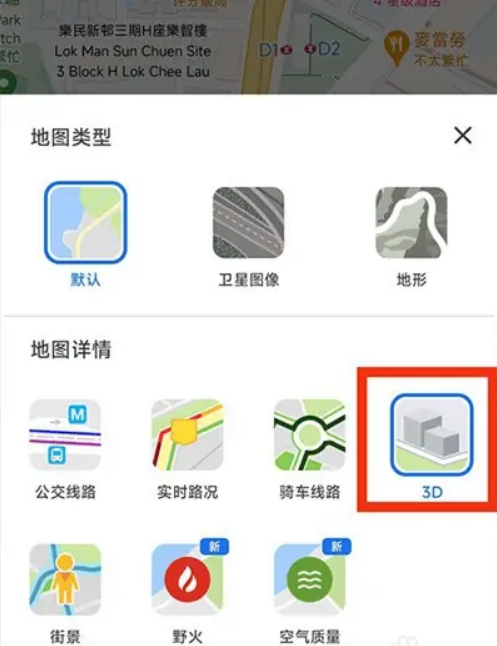
4. 작은 창을 클릭하세요.
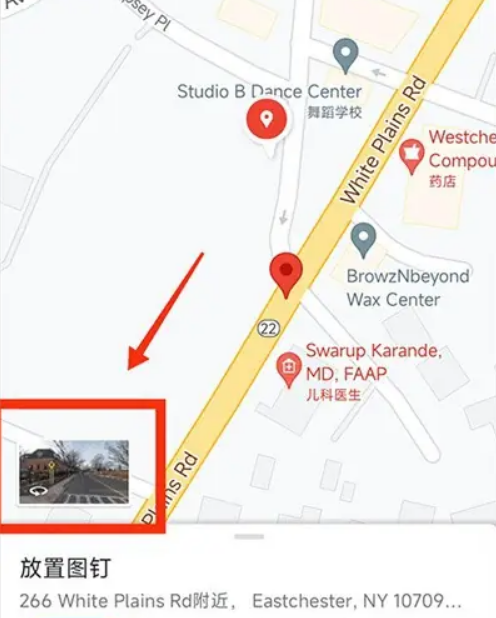
5. 3D 스트리트 뷰 지도를 볼 수 있습니다.
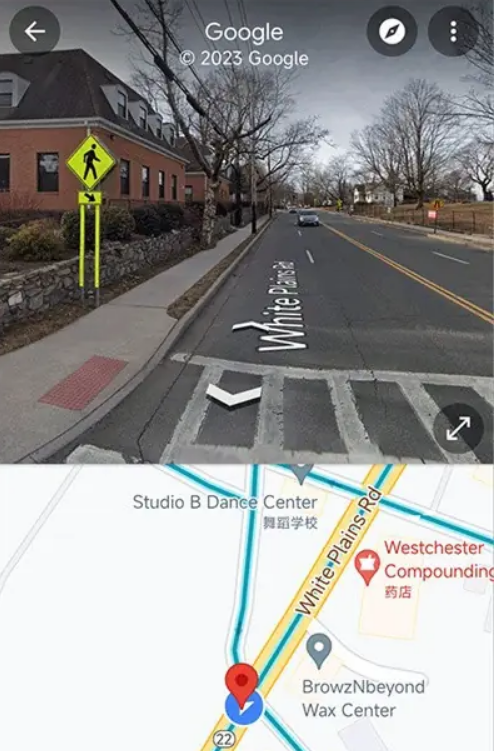
위 내용은 Google 지도 3D 위성 지도 모드를 여는 방법의 상세 내용입니다. 자세한 내용은 PHP 중국어 웹사이트의 기타 관련 기사를 참조하세요!

핫 AI 도구

Undresser.AI Undress
사실적인 누드 사진을 만들기 위한 AI 기반 앱

AI Clothes Remover
사진에서 옷을 제거하는 온라인 AI 도구입니다.

Undress AI Tool
무료로 이미지를 벗다

Clothoff.io
AI 옷 제거제

AI Hentai Generator
AI Hentai를 무료로 생성하십시오.

인기 기사

뜨거운 도구

메모장++7.3.1
사용하기 쉬운 무료 코드 편집기

SublimeText3 중국어 버전
중국어 버전, 사용하기 매우 쉽습니다.

스튜디오 13.0.1 보내기
강력한 PHP 통합 개발 환경

드림위버 CS6
시각적 웹 개발 도구

SublimeText3 Mac 버전
신 수준의 코드 편집 소프트웨어(SublimeText3)

뜨거운 주제
 7489
7489
 15
15
 1377
1377
 52
52
 77
77
 11
11
 52
52
 19
19
 19
19
 40
40
 Google 지도 오프라인 지도 사용 지침
Mar 19, 2024 pm 01:10 PM
Google 지도 오프라인 지도 사용 지침
Mar 19, 2024 pm 01:10 PM
Google 지도 오프라인 지도를 사용하는 방법은 무엇인가요? Google 지도 앱은 기능이 매우 풍부합니다. 예를 들어 오프라인 지도 기능을 지원하고 오프라인에서도 지도 서비스를 사용할 수 있습니다. 아래에서 Google 지도 오프라인 지도 사용에 대한 안내를 살펴보세요. 1. 페이지 오른쪽 상단의 아바타를 클릭합니다. 2. 개인 계정 페이지에서 [오프라인 지도] 기능을 선택합니다. 3. 오프라인을 사용하기 전에 자신의 지도를 미리 다운로드해야 합니다. 4. 지도를 찾은 후 다운로드를 클릭하고 지도 다운로드가 완료될 때까지 기다립니다. 5. 마지막으로 오프라인 지도 페이지 목록에서 다운로드한 지도를 볼 수 있으며 클릭하여 사용합니다.
 Google 지도 모바일 버전에서 3D 지도를 설정하는 방법
Apr 01, 2024 pm 04:26 PM
Google 지도 모바일 버전에서 3D 지도를 설정하는 방법
Apr 01, 2024 pm 04:26 PM
구글 지도의 3D 모드는 지도 정보를 보다 입체적으로 표현할 수 있어 사용자가 자신의 위치를 명확하게 확인할 수 있다는 점에서 사용자들이 선호하는 방식이다. Google 지도의 모바일 버전을 함께 배워보세요. 구글 지도 모바일 버전의 3D 지도 모드를 켜는 방법 1. 먼저 위의 입력창에 언제든지 보고 싶은 위치를 입력하세요. 2. 위치를 찾은 후, 표시된 위치의 작은 아이콘을 클릭하세요. 3. 기능 메뉴에서 [3D]를 클릭합니다. 4. 3D 기능을 선택한 후, 왼쪽 하단에 보고 싶은 위치를 클릭합니다. 5. 마지막으로 3D 실시간 스트리트 뷰를 볼 수 있습니다.
 Google 지도 기록을 삭제하는 방법
Apr 01, 2024 pm 06:43 PM
Google 지도 기록을 삭제하는 방법
Apr 01, 2024 pm 06:43 PM
Google 지도는 사용자의 위치를 정확하게 찾고 사용자가 목적지를 쉽게 찾을 수 있도록 상세한 탐색 경로 계획을 제공하는 강력하고 사용하기 쉬운 지도 서비스 애플리케이션입니다. Google 지도 Google 지도 기록 지우기 단계 및 프로세스 1. Google 지도 앱을 열고 검색 상자 옆에 있는 개인 아바타를 클릭합니다. 2. 계정 정보 페이지에서 [설정] 옵션을 찾습니다. 3. 설정 목록에서 [지도 기록]을 찾아보세요. 4. 기록 페이지에 삭제 버튼이 표시되며, 삭제하려는 기록을 선택한 후 마지막으로 삭제를 확인하세요.
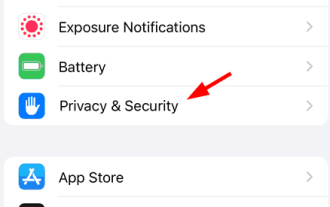 Google 지도가 iPhone에서 작동하지 않나요? 이것은 진짜 수정입니다!
Jul 09, 2023 pm 03:21 PM
Google 지도가 iPhone에서 작동하지 않나요? 이것은 진짜 수정입니다!
Jul 09, 2023 pm 03:21 PM
대부분의 스마트폰 사용자는 여행 중에 방향 안내를 위해 앱을 사용하며, Google 지도 앱은 항상 모든 사람이 방향에 액세스할 수 있는 앱이었습니다. 최근 일부 iPhone 사용자로부터 iPhone에서 Google 지도를 사용할 수 없다는 보고를 받았습니다. 갑자기 iPhone 작동이 중단되어 그들에게 큰 영향을 미치고 여행하는 동안 즐거움을 망칠 수 있습니다. 다음과 같은 이유로 Google 지도의 작동이 중단될 수 있습니다. iPhone에 설정된 날짜, 시간, 시간대가 올바르지 않습니다. iPhone의 작은 내부 버그. Google 지도 앱의 기술적인 문제입니다. 백그라운드 애플리케이션 새로 고침 기능이 비활성화되었습니다. 위치 서비스가 활성화되지 않았으며 Google 지도에서 위치 서비스에 대한 액세스 권한을 부여하지 않았습니다.
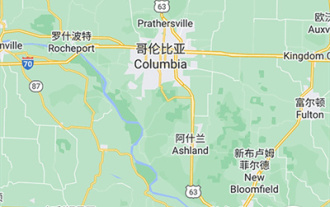 Google 지도를 오프라인으로 사용하는 방법
Apr 01, 2024 pm 05:46 PM
Google 지도를 오프라인으로 사용하는 방법
Apr 01, 2024 pm 05:46 PM
Google Maps APP에는 풍부하고 다양한 기능이 있으며 그 중 하나는 오프라인 지도 기능을 지원하는 것입니다. 네트워크 연결 없이도 사용자는 쉽게 지도 서비스를 사용할 수 있습니다. 이 모드를 활성화하는 방법을 살펴보겠습니다. 구글 지도 오프라인 지도 모드 설정 튜토리얼 1. 페이지 오른쪽 상단의 아바타를 클릭합니다. 2. 개인 계정 페이지에서 [오프라인 지도] 기능을 선택합니다. 3. 자신의 지도를 미리 다운로드해야 합니다. 오프라인 지도 기능을 사용하세요. 4. 지도를 찾은 후 다운로드를 클릭하고 지도 다운로드가 완료될 때까지 기다립니다. 5. 마지막으로 클릭하면 오프라인 지도 페이지 목록에서 다운로드한 지도를 볼 수 있습니다.
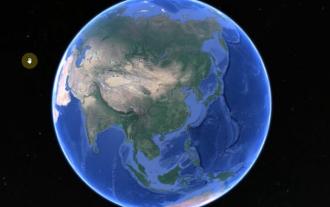 Google 지도에서 역사 지도를 보는 방법
Mar 23, 2024 pm 08:16 PM
Google 지도에서 역사 지도를 보는 방법
Mar 23, 2024 pm 08:16 PM
Google 지도를 사용하면 역사 지도를 볼 수 있는데, 역사 지도를 보려면 어떻게 해야 합니까? 사용자는 Google 지도에서 역사 아이콘을 클릭한 다음 기간을 선택하여 해당 시점의 지도 상황을 볼 수 있습니다. 경도와 위도를 확인하는 방법에 대한 소개를 통해 구체적인 내용을 알 수 있습니다. 자세한 방법은 다음과 같으니 한번 살펴보세요. Google 지도에서 역사 지도를 보는 방법 A: 역사 아이콘을 클릭하고 기간을 선택하세요. 자세한 소개: 1. 먼저 지도에서 기록 버튼을 클릭합니다. 2. 그런 다음 왼쪽 상단의 타임바를 드래그하세요. 3. 예를 들어 이것은 1984년 상하이의 한 장면입니다. 4. 다음은 현재 상하이의 풍경이다.
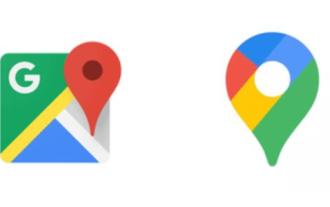 Google 지도에서 위도와 경도를 확인하는 방법
Mar 24, 2024 pm 05:31 PM
Google 지도에서 위도와 경도를 확인하는 방법
Mar 24, 2024 pm 05:31 PM
구글 지도에서 위도와 경도를 확인할 수 있는데, 위도와 경도는 어떻게 확인하나요? 사용자는 위치 정보를 클릭한 후 더보기를 클릭하면 구체적인 경도와 위도 정보를 볼 수 있습니다. 경도와 위도를 확인하는 방법에 대한 소개를 통해 구체적인 내용을 알 수 있습니다. 자세한 방법은 다음과 같으니 한번 살펴보세요. 구글 지도에서 위도와 경도를 확인하는 방법 A: 해당 위치를 클릭하고 선택하시면 자세한 정보를 보실 수 있습니다. 자세한 소개: 모바일 버전: 1. 먼저 지도를 진행하며 보고 싶은 위치를 선택하세요. 2. 안에 있는 모두 보기 버튼을 클릭하세요. 3. 상세한 위도와 경도를 볼 수 있습니다. PC 버전: 1. 먼저 구글 지도 웹사이트에 접속하세요. https://www.google.cn2. 원하는 위치를 마우스 오른쪽 버튼으로 클릭한 후 여기가 무엇인지 클릭하세요.
 Google 지도 3D 위성 지도 모드를 여는 방법
Apr 01, 2024 pm 09:13 PM
Google 지도 3D 위성 지도 모드를 여는 방법
Apr 01, 2024 pm 09:13 PM
구글 지도의 3D 지도 모드에서는 사용자가 목적지의 실내외 실제 장면을 미리 볼 수 있다. 몰입형 경험을 통해 사용자는 목적지의 공간적 배치와 모습을 더 잘 이해할 수 있다. . Google 지도에서 3D 위성 지도를 보기 위한 단계 및 절차 1. Google 지도 앱을 열고 검색창을 클릭합니다. 2. 그림과 같이 아이콘을 클릭합니다. 3. 3D를 클릭하세요. 4. 작은 창을 클릭하세요. 5. 대형 3D 스트리트 뷰를 볼 수 있습니다.




